Når du starter MacBook og prøver å jobbe, fortsetter datamaskinen å vise deg meldingen: assistantd ønsker å bruke nøkkelringen for pålogging. Du kan klikke på Avbryt-knappen, men finner snart ut at det ikke fungerer. Da kan du begynne å bekymre deg om dette er skadelig programvare eller bli irritert fordi du ikke vet hva du skal gjøre. Nå trenger du ikke bekymre deg siden dette innlegget gir deg det nøyaktige svaret du trenger for å redde deg fra dette irriterende nøkkelringproblemet. Følg veiledningen nedenfor for raskt å få assistenten til å forsvinne.
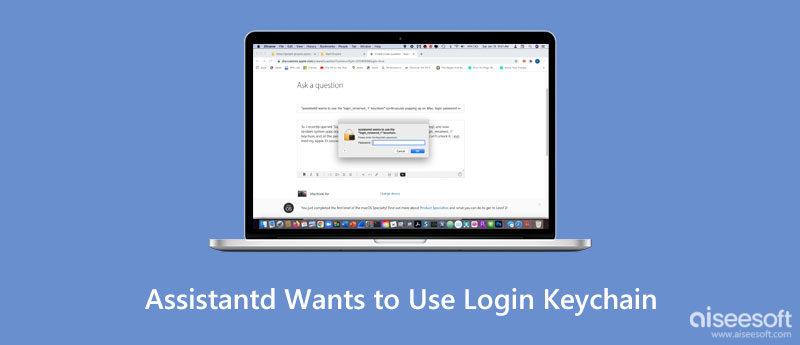
Assistantd er faktisk relatert til nøkkelringpassordene dine, iCloud og Siri, som brukes til at apper skal ha tilgang til kontoene og passordene som er lagret på Nøkkelringtilgang tilgang~~POS=HEADCOMP, og deretter kan appene tilby deg de tilsvarende tjenestene for kontoen. Hvis du stadig ser at popup-assistenten ønsker å bruke nøkkelringen for pålogging på Mac-en din, ikke få panikk, og dette er heller ikke et tegn på at MacBook-en din går i stykker. Dette skjer hovedsakelig fordi nøkkelringen din er låst når Mac-en er inaktiv i en periode, eller brukerpassordet og nøkkelringpassordet ditt er ute av synkronisering, noe som gjør at assistenten ber om autorisasjon og varselet oppstår.
Etter å ha visst hvorfor du ser varselet om at assistenten ønsker å bruke nøkkelringen for pålogging, er det på tide at du lærer hvordan du løser problemet og stopper den irriterende popup-vinduet.
Løsning 1: Slå av Auto-Lock for nøkkelring
Noen av passordene dine kan være lagret lokalt på Mac i det lokale hvelvet, og nøkkelringen kan låses automatisk etter at det ikke er noen operasjon på en periode, noe som blokkerer tilgangen for apper til passord. Derfor kan du slå av nøkkelringens autolås og få assistenten til å forsvinne.
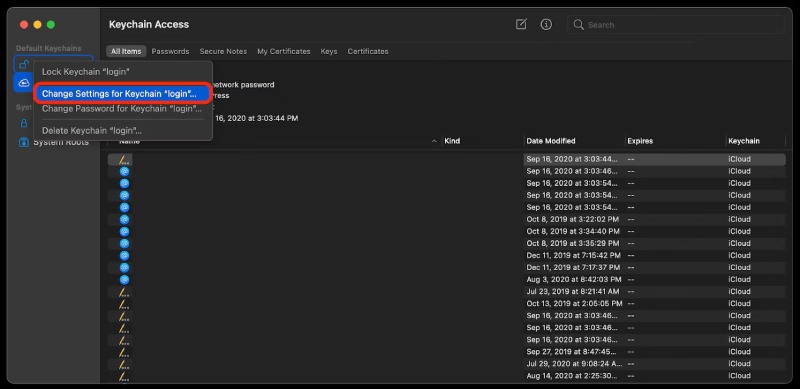
Løsning 2: Lag ny nøkkelring
Denne løsningen er ikke å endre din forrige nøkkelring, men lage en kopi av hvelvet ditt.
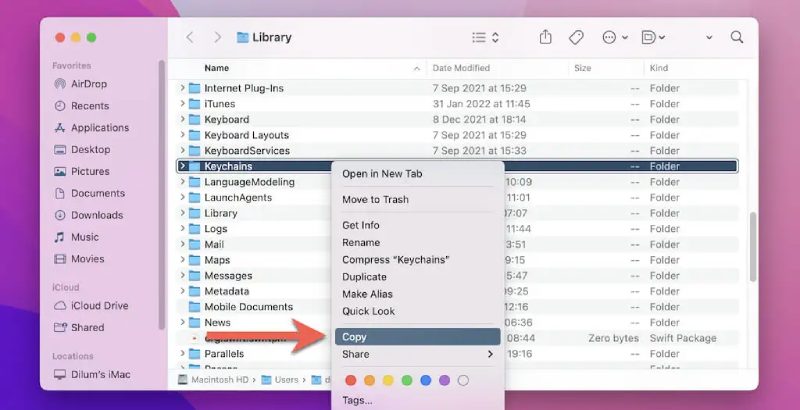
Løsning 3: Nøkkelring førstehjelp
Keychain First Aid hjelper Mac-brukere med å løse de fleste popup-problemene knyttet til nøkkelringer og passord, inkludert varselet: assistantd ønsker å bruke nøkkelringen for pålogging. Men for noen MacBook-modeller finner du kanskje ikke denne funksjonaliteten siden den er fjernet av Apple siden Mac OSX 10.11.2-oppdateringen. Før du ser trinnene her, sørg for at Mac-en har dette verktøyet. I mellomtiden, hvis du glem nøkkelringpassordet, kan du også bruke nøkkelring førstehjelp for å hjelpe deg med å reparere den.
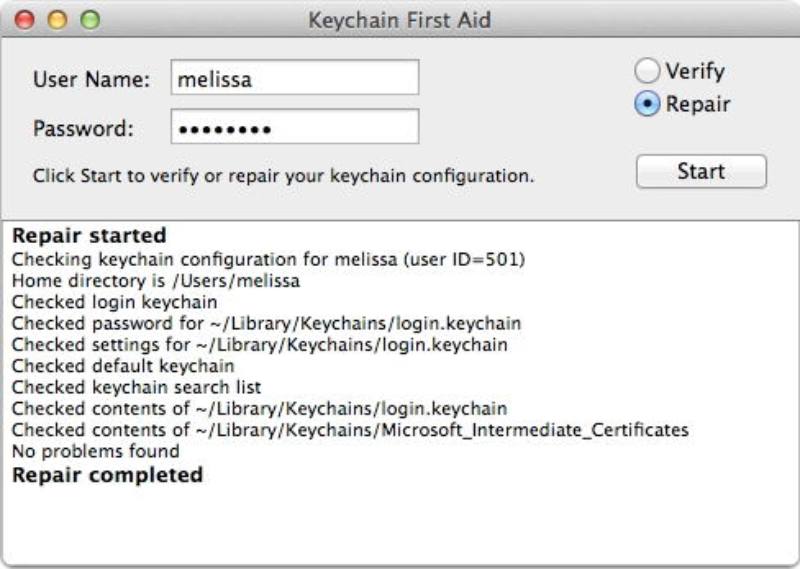
Bortsett fra å sjekke og verifisere passordene på Mac, kan du også enkelt sjekke iPhone-passordene som er lagret lokalt på Macen med Aiseesoft iPhone Passordbehandling. Dette programmet gjør det også enkelt for deg å eksportere passordene på din iPhone til din Mac og lage en sikkerhetskopi. Du kan også se opprettelsesdatoen for et passord tydelig i dette programmet.

Nedlastinger
Aiseesoft iPhone Passordbehandling
100 % sikker. Ingen annonser.
100 % sikker. Ingen annonser.


Hvordan fikse varslingsassistenten ønsker å bruke påloggingsnøkkelringen uten nøkkelringpassord?
Du kan tilbakestill nøkkelringene dine, men dette vil slette alle passordene som er lagret der før. Hvis du ikke kan huske alle eller ikke har en sikkerhetskopi, ikke prøv dette. Bare åpne Nøkkelringtilgang-vinduet og klikk Preferanser fra Nøkkelringtilgang-ikonet på menylinjen. I det nye vinduet klikker du på Reset My Default Keychains-knappen for å tilbakestille og skrive inn et nytt passord.
Vil gjenoppretting av Mac bidra til å løse assistenten ønsker å bruke påloggingsnøkkelring-pop-upen?
Noen brukere har prøvd å slette alt innholdet fra Mac-disken og gjenopprette datamaskinen, men det virker ubrukelig og kan ikke hjelpe deg med å bli kvitt varselet.
Vil popup-varselet: assistantd ønsker å bruke nøkkelringen forsvinne av seg selv?
Hvis du synes løsningene ovenfor er for komplekse og fortsetter å klikke på Avbryt-knappen hver gang varselet dukker opp, ja, det vil forsvinne en stund. Men etter noen minutter eller så, vil det komme tilbake hvis du får tilgang til et program som trenger assistantd for å få autorisasjon.
konklusjonen
De tre løsningene ovenfor kan alle hjelpe deg med å løse varselet: assistantd ønsker å bruke nøkkelringen for pålogging dukker stadig opp. Så neste gang hvis du møter en slik pop-up, trenger du ikke å få panikk lenger siden du kan identifisere hvor problemet er nå. Følg deretter trinnene ovenfor, og du vil snart bli kvitt den irriterende popup-vinduet.

iPhone Password Manager er et flott verktøy for å finne alle passord og kontoer som er lagret på iPhone. Den kan også eksportere og sikkerhetskopiere passordene dine.
100 % sikker. Ingen annonser.
100 % sikker. Ingen annonser.